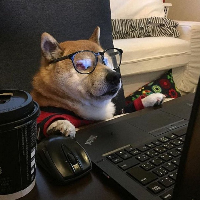前言
最近有小伙伴不会搭建halo博客,所以我就想写一篇关于如何用宝塔面板搭建halo博客的详细教程,看完这篇文章对你有帮助记得点赞分享哦💕
环境准备
- 一台linux服务器,最好是1核1G以上的配置
- 一个域名,并且已解析到服务器ip
- 连接服务器的工具,比如 Mobaxterm
教程
安装宝塔面板
宝塔面板官网:宝塔面板 - 简单好用的Linux/Windows服务器运维管理面板 (bt.cn)
进入官网后点击【立即免费安装】-【Linux面板】安装脚本,根据系统进行复制安装即可
以下是23年6月1日的安装脚本命令,如果时间间隔太长建议小伙伴还是去官网复制命令安装
- centos
yum install -y wget && wget -O install.sh https://download.bt.cn/install/install_6.0.sh && sh install.sh ed8484bec
- ubuntu/deepin
wget -O install.sh https://download.bt.cn/install/install-ubuntu_6.0.sh && sudo bash install.sh ed8484bec
- debian
wget -O install.sh https://download.bt.cn/install/install-ubuntu_6.0.sh && bash install.sh ed8484bec
安装好后会显示以下信息
复制【外网面板地址】 到浏览器进入面板登录,账号密码在【内网面板地址】的下面
注意:需要提前在防火墙中开启宝塔面板的端口,不然无法访问
安装web服务器所需软件
进入面板后会让你选择安装LNMP(linux/nginx/mysql/php)还是LAMP(linux/apache/mysql/php),我选择的是LNMP,选择完静静等待安装即可
安装 docker
选择左侧导航栏下面的【软件商店】,搜索docker,然后安装【堡塔Docker模块】或者【Docker管理器】
安装halo博客系统
这里官方文档有介绍:Halo Documents
# 复制时删除我插入的注释
docker run \
-it -d \
--name halo \
-p 8090:8090 \ #halo所需端口,需要提前在防火墙开启
-v ~/.halo2:/root/.halo2 \
halohub/halo:2.5 \ #安装版本,具体可前往release查看
--halo.external-url=http://localhost:8090/ \ #换成你的域名,比如:https://blog.fengsweb.top/
--halo.security.initializer.superadminusername=admin \ #管理员账户名
--halo.security.initializer.superadminpassword=P@88w0rd #管理员密码
复制到终端回车后会先下载halo docker镜像,启动成功后会返回容器的id
创建新网站
选择左侧导航栏的【网站】,点击【添加站点】,域名填入你的域名,php版本选择安装的版本,点击提交即可
接着点击网站右侧的【设置】,选择【SSL】,填入相应的证书信息,点击【保存】,具体的证书获取方式见文章最后
然后点击下面的【反向代理】-【添加反向代理】,参照下面的内容进行填写
|代理名称|目标URL|发送域名|
|-|-|-|-|
|halo|http://<服务器ip>:<halo端口>
比如http://1.1.1.1:8090|你的域名
比如blog.fengsweb.top|
点击【提交】即可
halo初始化
以上都完成后就可以访问你的网站啦,浏览器输入你的域名即可访问,首次访问需要进行初始化,设置你的博客名等等
关于证书
- 腾讯云(阿里云也类似) 腾讯云有免费的证书,搜索ssl证书,点击【我的证书】-【免费证书】-【申请免费证书】即可
- Cloudflare 简单来说就是在cloudflare添加你的网站,然后跟着引导一步步修改dns,完成添加 然后在【SSL/TLS】一栏将加密等级修改为 完全(严格)
在【源服务器】创建证书
选择 使用 Cloudflare 生成私钥和 CSR(RSA 2048),主机名填两项
- 你的域名,比如
123.com - *.你的域名,比如
*.123.com
证书有效期直接选最长的15年,点击【创建】即可
注意:创建完后请立即保存证书文件,因为只能保存一次,如果没有及时下载就需要删除再创建一份证书
具体可以参考这篇文章:一劳永逸申请有效期长达 15 年的通配域名证书! (slarker.me)
最后
阅读过程中请小伙伴们重点注意红字,比较重要 好啦!教程到这里就结束咯,小伙伴们看完后可以➡️【点赞/分享/评论】嘛